[Calibrate]タブ
キャリブレーション実行画面(1/2)
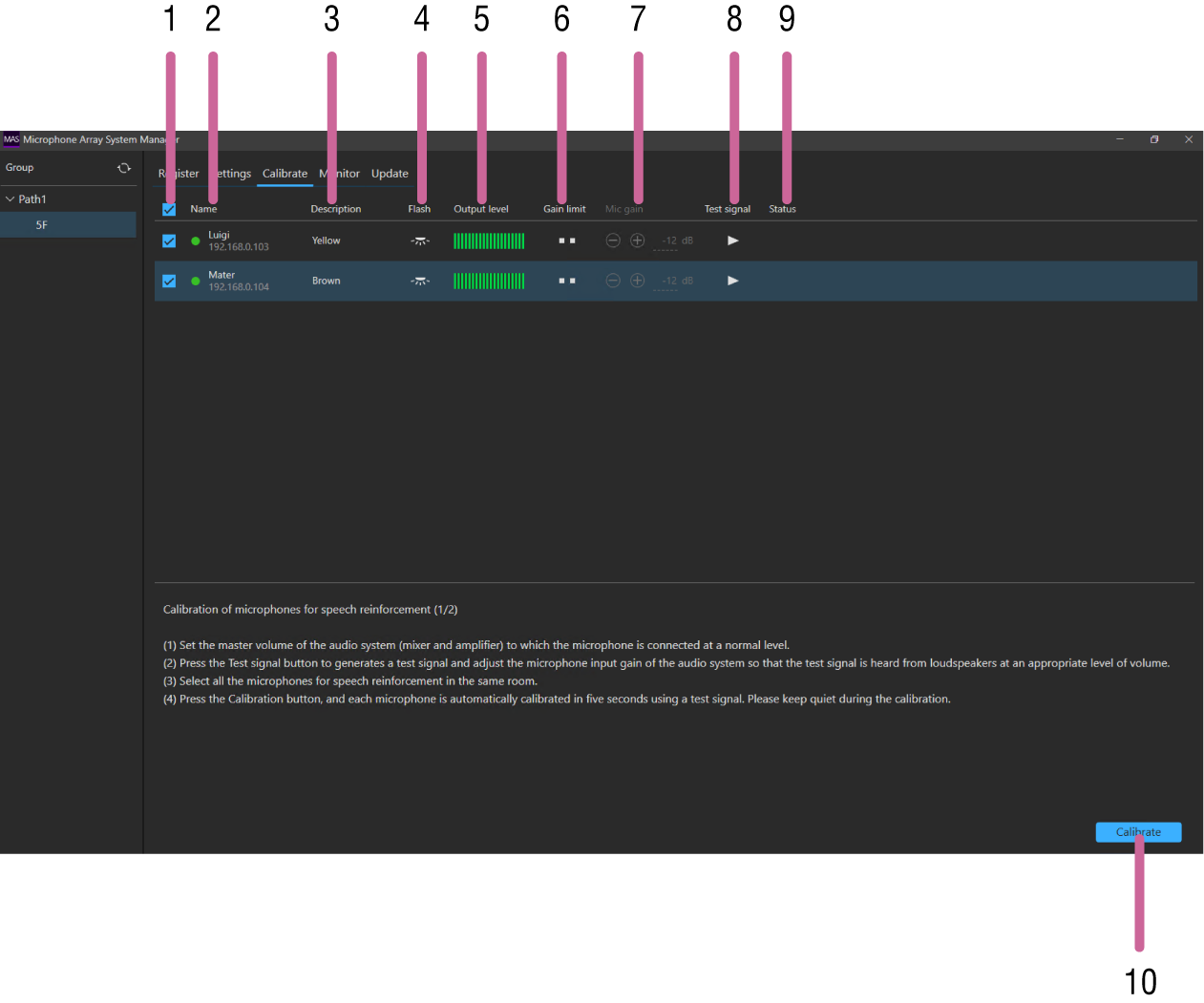
-
チェックボックス
キャリブレーションしたいMAS-A100にチェックを付けます。
-
[Name]
MAS-A100のステータスランプ、名前、IPアドレスが表示されます。
ステータスランプの色は、MAS-A100の状態を示します。
ランプが灰色のときはオフラインのため、キャリブレーションはできません。
-
[Description]
MAS-A100についての説明が表示されます。
-
[Flash]
アイコンを押すと、MAS-A100のLEDが点滅します。
-
[Output level]
緑色のバーで出力レベルを表示します。変更はできません。
-
[Gain limit]
ゲインリミットの状態を表示します。
-
[Mic gain]
マイクゲインの既定値を表示します。
この画面では変更できません。
-
[Test signal]
アイコンを押すとテスト音声(レベル:0 dB)を出力します。再度押すと、テスト音声は止まります。
-
[Status]
各MAS-A100に問題がある場合は、エラーメッセージが表示されます。
-
[Calibrate]ボタン
ボタンを押すとキャリブレーションが始まり、MAS-A100から約5秒間ノイズ音が出力されます。
複数のMAS-A100を選択した場合は、1台ずつ順次ノイズ音が出力されます。
結果確認画面(2/2)
ご注意
- 説明のない項目は、キャリブレーション実行画面と同じです。
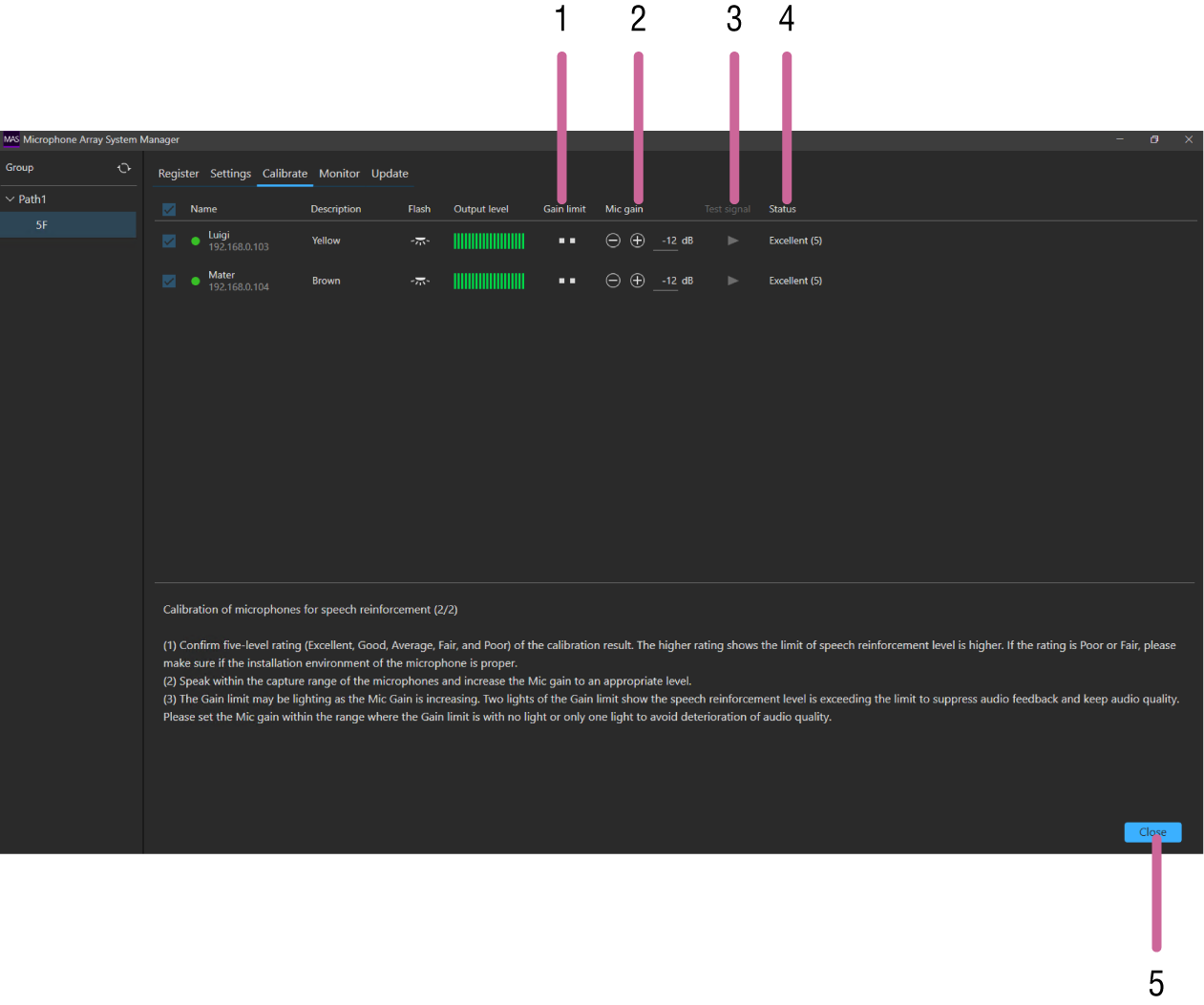
-
[Gain limit]
ゲインリミットの状態を表示します。
ランプが1つ点灯しているときは、マイクゲインがフィードバックを抑制し、かつ音質を保持できる限界に達していることを示します。
ランプが2つ点灯しているときは、マイクゲインが限界を超えており、また音質が劣化していることを示しています。
音質の劣化を避けるため、ゲインリミットが消灯または1つ点灯になる範囲でマイクゲインを設定してください。
-
[Mic gain]
マイクゲインの既定値を表示します。
キャリブレーション直後は「-12 dB」に設定されています。
+/-ボタンを押すか、数値を押して入力し直すことで変更できます。
-
[Test signal]
この画面では操作できません。
-
[Status]
キャリブレーションの結果が5段階で表示されます。評価の数値が大きいほど、より大きい音量での拡声が行えることを示します。
[Fair (2)]または[Poor (1)]の場合は、MAS-A100の設置環境やオーディオシステムの設定を見直した上で再度キャリブレーションを行ってください。
-
[Close]ボタン
マイクゲインの設定を反映して、キャリブレーションを終了します。